时间:2021-09-20 08:42:14 作者:小壮壮 来源:系统之家 1. 扫描二维码随时看资讯 2. 请使用手机浏览器访问: https://m.xitongzhijia.net/xtjc/20210920/226419.html 手机查看 评论 反馈
在Win10系统中,IE浏览器是系统自带的浏览器,也陪伴用户很久了,如果下载了其它的浏览器,在打开页面的时候,还是优先跳转了IE浏览器,那这要怎么禁止呢,下面教给大家禁止IE浏览器运行的操作方法,大家可以去试一下。
操作方法如下
1、输入控制面板并进入。
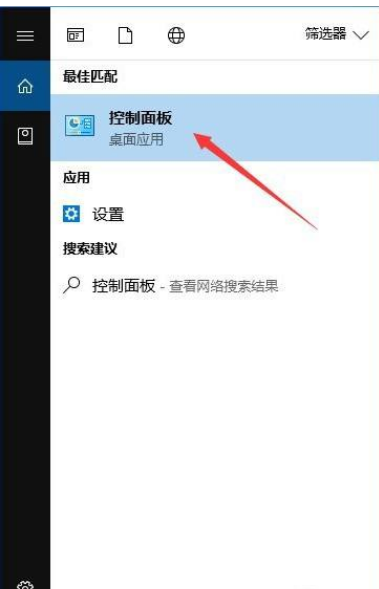
2、点击“程序”选项进入。

3、然后再点击“启用或关闭Windows功能”。
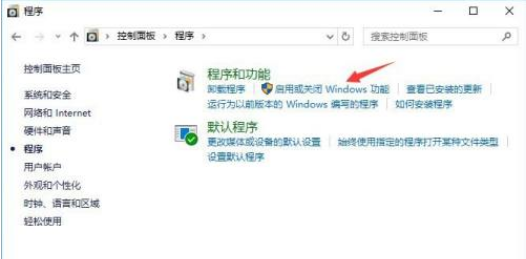
4、然后在那个小窗口中找到Inetrnet Explorer 11这一项,把前面的勾勾给取消了。
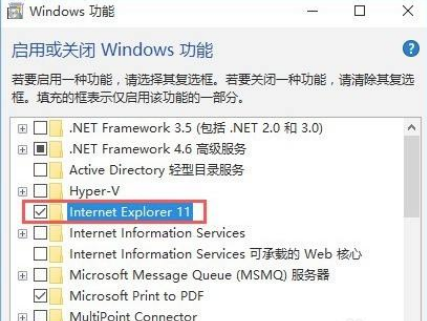
5、这时系统会提示“关闭Inetrnet Explorer 11可能会影响计算机上安装的其他Windows功能和程序”,点击“是”,再点击“确定”。
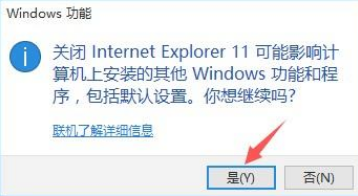
发表评论
共0条
评论就这些咯,让大家也知道你的独特见解
立即评论以上留言仅代表用户个人观点,不代表系统之家立场